Responda las siguientes preguntas en su cuaderno de ingeniería mientras diseña su proyecto.
-
¿Qué tipo de baile robot crearás? Explicar con detalles.
-
¿Qué tipos de bucles usarás y por qué?
-
¿Qué pasos seguirás para probar el baile? Explicar con detalles.
Para ayudarte a planificar, haz clic en uno de los siguientes enlaces para ver algunos ejemplos de movimientos de baile que podrías incluir en el baile de Clawbot (Google Doc / .docx / .pdf).
![]() Teacher Toolbox
Teacher Toolbox
Una forma de hacer que esta competencia de baile sea más emocionante es hacer que los estudiantes comparen sus planes para obtener comentarios e inspiración. Si el tiempo lo permite, anime a los estudiantes a compartir sus planes.
-
Las respuestas variarán, pero los estudiantes pueden notar que quieren que su robot gire o levante el brazo del robot en el aire.
-
los bucles for y/o while se pueden usar para repetir instrucciones específicas o movimientos de baile. Los bucles se utilizan para simplificar los proyectos y hacerlos más eficientes.
-
Los estudiantes primero pueden escribir sus ideas para el baile usando pseudocódigo. Luego pueden comenzar a usar instrucciones para programar cómo quieren que se mueva el robot. Una vez que hayan completado el proyecto, pueden ejecutarlo y registrar sus observaciones en su cuaderno de ingeniería antes de realizar mejoras. Todas las mejoras también deben registrarse en el cuaderno de ingeniería.
Sigue los pasos a continuación mientras creas tu proyecto:
- Planifica el baile con dibujos y pseudocódigo (Google Doc / .docx / .pdf).
- Utiliza el pseudocódigo que has creado para desarrollar tu proyecto utilizando VEXcode V5.
- Abra el proyecto de ejemplo Clawbot Template (Drivetrain 2-motor, No Gyro).

- Asigne un nombre al proyecto GrooveMachine y seleccione Guardar.

- Ejecuta tu proyecto para probarlo a menudo e itéralo usando lo que aprendiste de tus pruebas.
- Comparte tu proyecto final con tu profesor.
![]() Caja de herramientas para maestros
:
ejemplo de solución de pseudocódigo
Caja de herramientas para maestros
:
ejemplo de solución de pseudocódigo
El siguiente es un ejemplo de cómo podría ser el pseudocódigo de los estudiantes. Ten en cuenta que puedes sugerir que los estudiantes proporcionen un pseudocódigo más detallado. Un ejemplo podría ser, "abrir y cerrar la garra" en lugar de solo "aplaudir".
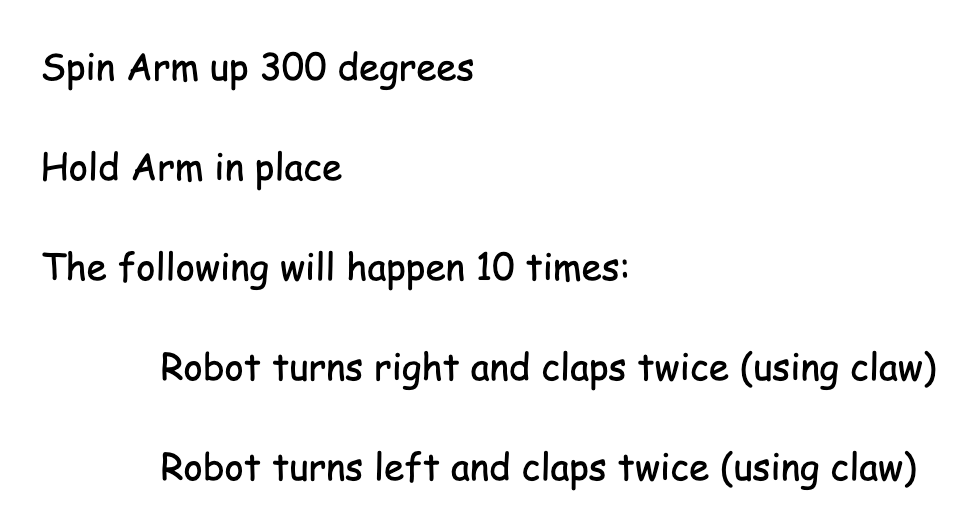
Si quieres puntuar su pseudocódigo, aquí tienes una rúbrica para hacerlo (Google Doc / .docx / .pdf). Si planea usar esta o cualquier rúbrica, se recomienda que muestre la rúbrica a los estudiantes o les dé una copia de ella antes de comenzar a trabajar.
Si tienes problemas para empezar, revisa lo siguiente en VEXcode V5:
- Proyectos de ejemplo
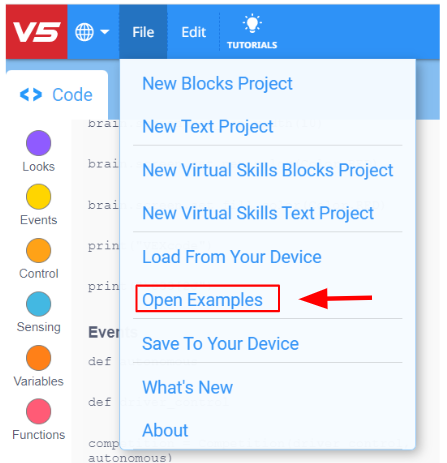
- Para acceder a información adicional mientras crea un programa, haga clic con el botón derecho en el signo de interrogación junto a la instrucción en su espacio de trabajo para ver información adicional al respecto.
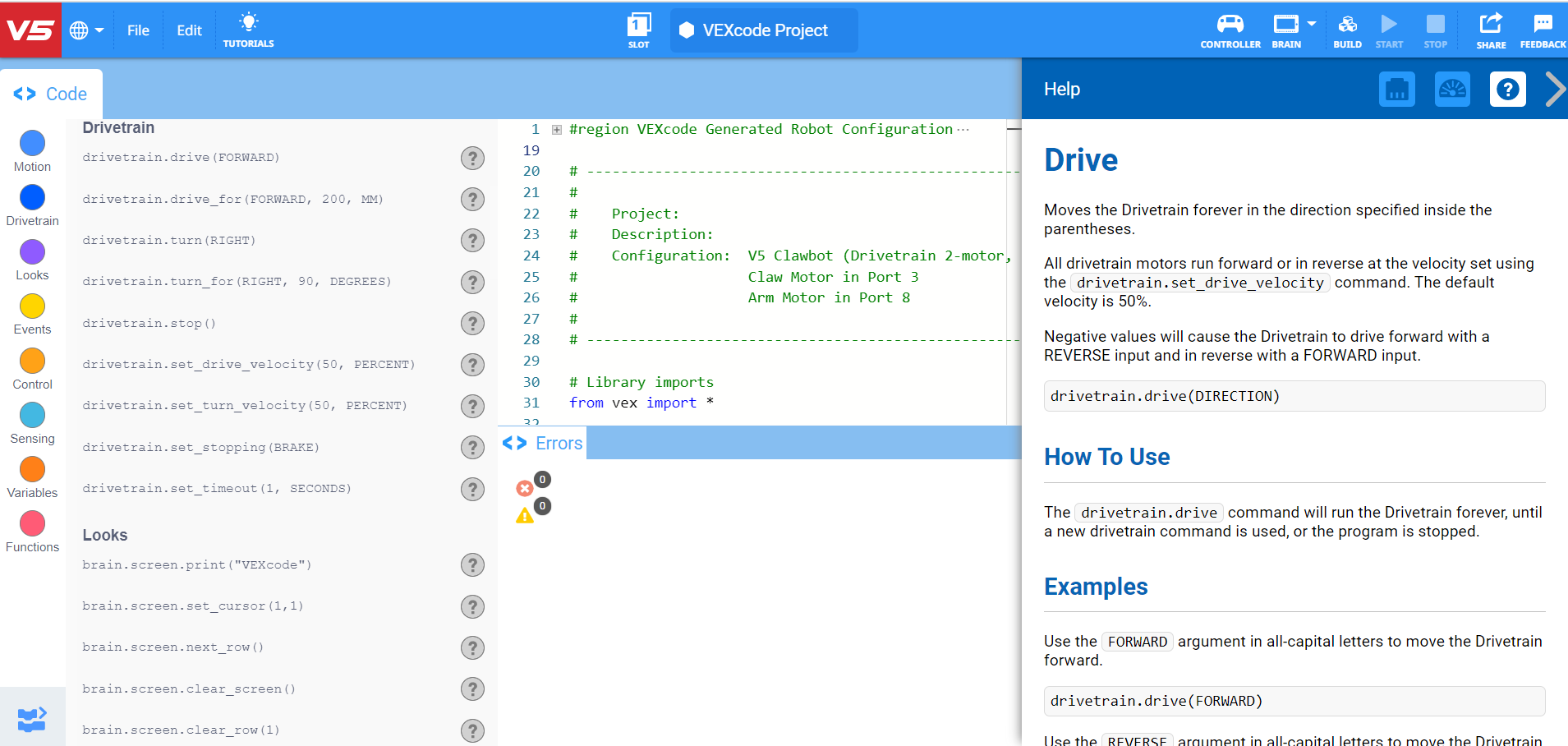
- Revise las versiones anteriores de su proyecto RepeatingActions para ayudarlo a crear su nuevo proyecto.